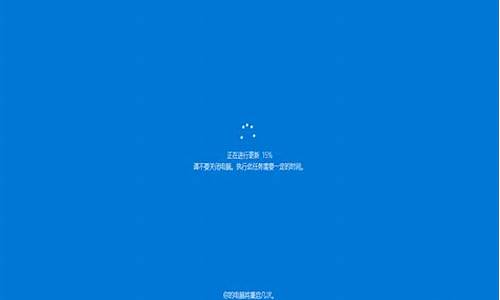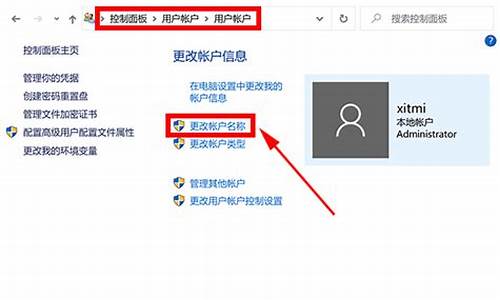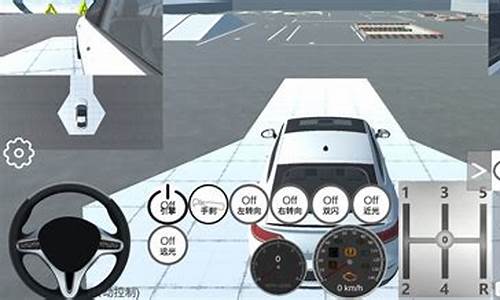怎么装电脑系统win7,怎么装电脑系统dvd

现在新电脑大多会预装操作系统,不过如果是自己组装的新电脑就没有系统了,因为硬盘是全新的,一些新电脑会配备一张系统光盘,我们就可以用光盘给新电脑装系统,不少用户还不了解新电脑怎么用光盘装系统,新电脑首次装系统会比较简单,不用担心数据丢失,下面小编跟大家分享新电脑光盘装系统教程。
安装须知:
内存3G及以下装32位系统,内存4G及以上装64位系统,如果电脑没有系统,是首次装系统,可以参考配置单看内存,如果电脑可以启动,右键桌面我的电脑/计算机—属性查看内存,现在大多数新电脑都是4G内存
相关教程:
win7原版光盘怎么安装
新电脑怎么用U盘装系统
一、安装准备
1、新电脑必须有光驱,否则只能用U盘安装
2、安装镜像下载:win7旗舰版破解版下载
3、系统安装光盘:系统光盘制作方法(如果有空白DVD盘,可以自己制作)
4、光驱启动设置:怎么设置从光盘启动(热键以及BIOS设置)
二、新电脑用光盘装系统步骤如下
1、在新电脑光驱上放入系统安装光盘,重启时按F12、F11、Esc等启动热键,在弹出的启动菜单中选择带有CD或DVD选项,回车,如果不是这些快捷键,参考上述“光驱启动设置”教程;
2、如果提示PRESSanykeytobootfromCDorDVD,按回车键即可,从光盘启动进入这个主菜单,按数字2或点击选项2运行pe微型系统;
3、进入PE系统后,新电脑需要分区,我们双击硬盘分区DiskGenius,点击硬盘—快速分区;
4、设置分区数目和大小,主分区35G以上,一般建议50G,点击确定执行分区;
5、完成分区后,双击自动恢复win7到C盘,弹出这个提示框,直接点击确定;
6、进入到这个界面,执行系统win7解压到C盘操作,这个操作过程需要5分钟左右;
7、完成解压后,电脑自动重启,这个时候可以取出系统安装光盘,重启之后继续执行安装系统操作,同样需要5分钟左右;
8、这个安装过程需重启2-3次,在进入全新系统桌面后,新电脑光盘装系统过程就完成了。
以上就是使用光盘给新电脑装系统的方法,安装完成后,可以下载驱动精灵或驱动人生这些工具更新一下驱动。
华硕笔记本可通过以下步骤通过光盘重新安装系统:
1、将正版DVD光盘放入光驱中(笔记本电脑需先开机);
2、重新启动笔记本电脑,并在屏幕出现ASUS LOGO时多按几下 < ESC > 键,选择光驱(可能标示为 " CD/DVD " ),接着按下 < ENTER > 用Windows7安装光盘启动;
3、几秒后,屏幕上会出现 " Press any key to boot from cd… " 的字样,此时需要按下键盘上的任意键以继续光驱引导,见下图:
4、光驱引导好之后,会连续出现如下界面(预计一分钟):
5、出现以下默认设置选项,以简体中文版为例,要安装的语言:中文(简体),时间和货币格式:中文(简体,中国),键盘和输入方法:中文(简体)-美式键盘,点击下一步:
6、点击现在安装;
7、等待安装程序启动后,会出现 " 同意许可条款 " 视窗,勾选上 " 我接受许可条款(A) " ,并点击下一步;
8、在安装类型选择的画面下,使用键盘的方向键或鼠标指针选择自定义(高级)C;
9、进入分区界面,点击驱动器选项高级(A);
10、点击新建(E),创建分区;
11、设置分区容量后,点击下一步;
12、如果是在全新硬盘,或删除所有分区后重新创建所有分区,Windows 7系统会自动生成一个100MB的空间用来存放Windows 7的启动引导文件,出现下图的提示,点击确定;
13、创建好C盘后的磁盘状态,这时会有C盘和一个未分配空间,还有一个100MB的空间;
14、与上面方法一样,请按照您的使用需求分配剩余的硬盘空间;
15、选择要安装系统的分区,点击下一步;
16、开始自动安装Window7操作系统(预计最快需要十分钟);
17、完成安装后会自动重启(预计两分钟);
18、接着会出现Windows的启动界面;
19、安装程序继续自动安装(预计最快需要十分钟);
机器将自动重启,并自动安装好机器的启动程序。
声明:本站所有文章资源内容,如无特殊说明或标注,均为采集网络资源。如若本站内容侵犯了原著者的合法权益,可联系本站删除。